Cải thiện khả năng xử lý đồ họa của Card màn hình với các thiết lập nâng cao trong NVIDIA Control Panel ! (Phần 2)
Xin chào các bạn, hôm nay nhóm tụi mình xin tiếp tục với Series tìm hiểu về các thiết lập nâng cao của NVIDIA Control Panel. Nếu các bạn chưa xem phần 1, các bạn có thể xem ở link bên dưới nha:
Bạn có thể đọc lại phần 1 tại đây: Tối ưu khả năng xử lý đồ họa của Card màn hình Nvidia – Phần 1
Ok, giờ thì tiếp tục nào !
Mục Lục Nội Dung
6. OpenGL rendering GPU
Đây là một tùy chỉnh hỗ trợ xử lý đồ họa cho GPU của máy tính bằng tiêu chuẩn OpenGL. Còn OpenGL cụ thể như thế nào thì mình sẽ có một bài viết sau này để phân tích rõ hơn cho bạn hiểu, bạn nhớ đón xem nhé !
Còn ở đây, các bạn Set cho mình ở lựa chọn GPU (Card màn hình) của các bạn.
7. Power Management mode (Chế độ hoạt động)
Ở tùy chọn này, NVIDIA cho phép bạn chọn lựa mức độ hoạt động của GPU khi xử lý các đồ họa 3D. Có lẽ khi đọc các tùy chọn ở mục này bạn sẽ bị cám dỗ ngay với tùy chọn Prefer maximum performance.
Tuy nhiên, việc này sẽ làm cho GPU của các bạn chạy ồn hơn và hoạt động tối đa công suất khi xử lý đồ họa. Tùy chỉnh này có thể quá mức cho phép và cực kì ảnh hưởng đến tuổi thọ của GPU.
Lựa chọn Optimal Power là một sự cân bằng tốt giữa hiệu năng và chất lượng !
8. Shader cache
Đây là tính năng lưu trữ các hiệu ứng đổ bóng ở trong ổ đĩa của bạn để tránh trường hợp GPU phải tính toán lại ở mỗi lần xử lý.
Bạn có thể bật nó nếu như bạn muốn cải thiện thời gian xử lý đồ họa hoặc nếu Card của bạn đã quá mạnh thì bạn có thể tắt nó đi và điều này sẽ giúp giải phóng bớt một lượng bộ nhớ lưu trữ đấy !
9. Texture filtering
Đây là một kĩ thuật vẽ thêm các chi tiết, cấu trúc (Texture) lên các bề mặt để tạo độ chân thật cho khung hình. Tắt nó đi để tăng hiệu suất đồ họa hoặc bật nó lên để khung hình của bạn trở lên lung linh hơn nhưng bù lại tốc độ sẽ giảm đi 1 phần.
Ngoài ra cũng có một số lựa chọn liên quan như:
- Texture filtering – Negative LOD (level of detail – mức độ chi tiết) bias: Các bạn nên Set
Clampnếu lựa chọn AF của bạn được bật ở trên hoặc để mặc định. - Texture filtering – Quality : Các bạn Set về
High Performancecho hiệu suất tốt nhất nhé ! - Texture filtering – Trilinear optimization : Theo như mình tìm hiểu thì chức năng này hoạt động như kiểu làm mờ ở giữa 2 màu để tạo sự hài hòa với nhau. Ví dụ giữa đỏ và vàng thì sẽ nhạt dần chứ không phân biệt.
Tắtnó đi để tăng hiệu suất nhé !
10. Threaded optimization
Ở một số Game cũ thường gặp một số vấn đề trong quá trình sử dụng đa luồng trên CPU. Theo như mình tham khảo ở nhiều trang thì số lượng lớn người dùng cho rằng nên tắt nó đi, tuy nó sẽ giảm FPS 1 chút nhưng bù lại FPS sẽ ổn định và mượt hơn.
11. Triple buffering / Vertical sync
Vertical sync (V-sync) : Đồng bộ hóa mức khung hình trên giây (FPS) trong Game ở mức ổn định, bạn có thể tắt nó để card không bị kiềm FPS và chạy hết khả năng tuy nhiên nếu hoạt động ở chế độ V-sync lâu dài có thể gây ảnh hưởng đến tuổi thọ GPU hoặc có thể gây tình trạng xé hình.
Triple Buffering : Được thiết kế để làm việc song song với V-sync, có tác dụng làm mịn khung hình, đồng thời ngăn chặn việc Drop khung hình xuống dưới 1 nửa, các bạn thể set lên ON khi V-Sync bạn cũng set ON. Combo này sẽ ổn định khung hình cực tốt đấy !

Hiện tại mình đã mở cửa Blog Chia Sẻ Kiến Thức Store ! – bán phần mềm trả phí với mức giá siêu rẻ – chỉ từ 180.000đ (bản quyền vĩnh viễn Windows 10/11, Office 365, 2021, 2016… và nhiều phần mềm bản quyền khác). Bảo hành full thời gian sử dụng nhé !
12. Virtual Reality pre-rendered frames
À chắc các bạn còn nhớ tính năng Maximum Pre-Rendered Frames ở phần trước chứ ? Ừm cái này nó y chang luôn nhưng dành cho thiết bị VR.
Vậy là xong rồi đó 🙂 Thiết lập tối ưu cho Card màn hình NVIDIA cơ bản là đã xong !
Đọc thêm:
- Cấu tạo của máy tính bao gồm những bộ phận nào ?
- Mainboard là gì ? Tìm hiểu kỹ hơn về Mainboard (bo mạch chủ)
- Tìm hiểu kỹ hơn về chíp CPU Core i3, i5, i7… của Intel
- Tìm hiểu kỹ hơn về bộ nguồn máy tính (PSU) – những điều bạn nên biết !
Lời kết
OK, trên đây là phần giải nghĩa và góp ý để các bạn có thể có được một thiết lập phù hợp nhất cho nhu cầu xử lí đồ họa.
Như vậy qua 2 phần của bài viết thì bạn đã có thể tối ưu rất tốt cho Card màn hình của bạn rồi đấy. Nếu như ở bài viết bên trên còn thiếu sót gì hoặc bạn còn có thêm kinh nghiệm nào khác nữa thì hãy comment phía bên dưới bài viết này để cùng trao đổi nhé.
Nếu các bạn thấy bài viết bổ ích, hãy Vote và Share ngay cho bạn bè nhé ! Chúc các bạn một ngày tốt lành !
CTV: Đặng Quang Huy – Blogchiasekienthuc.com
 Blog Chia Sẻ Kiến Thức Máy tính – Công nghệ & Cuộc sống
Blog Chia Sẻ Kiến Thức Máy tính – Công nghệ & Cuộc sống
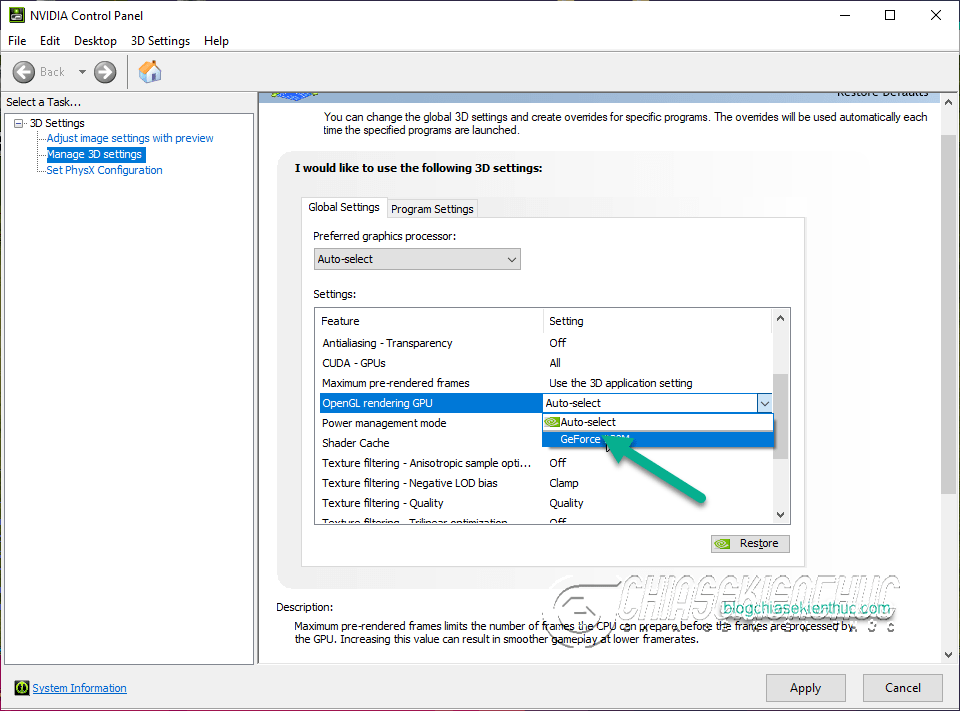

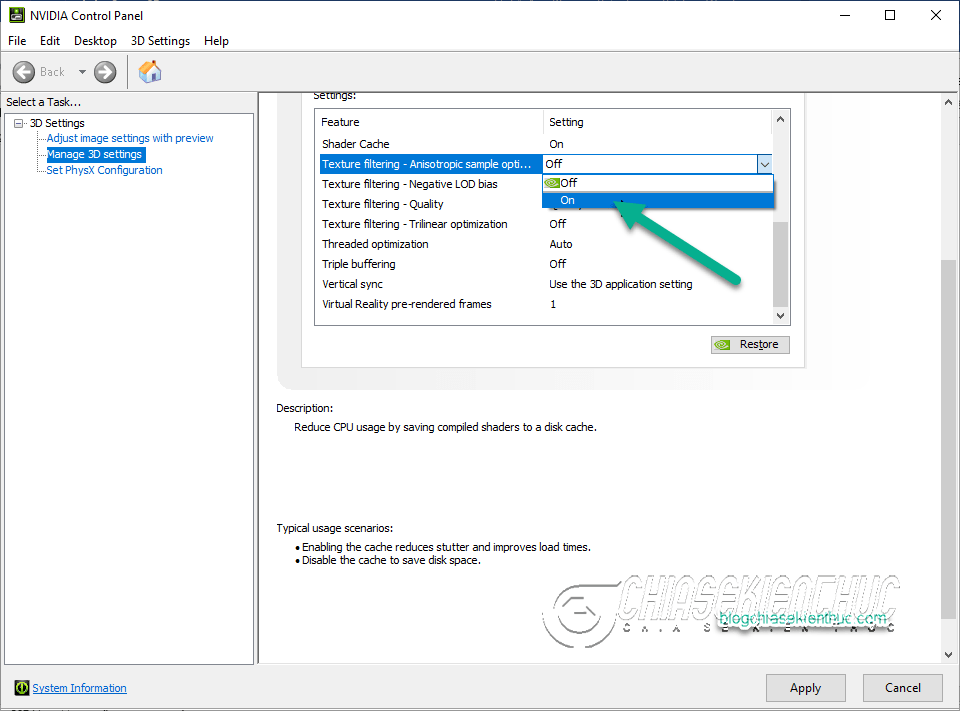
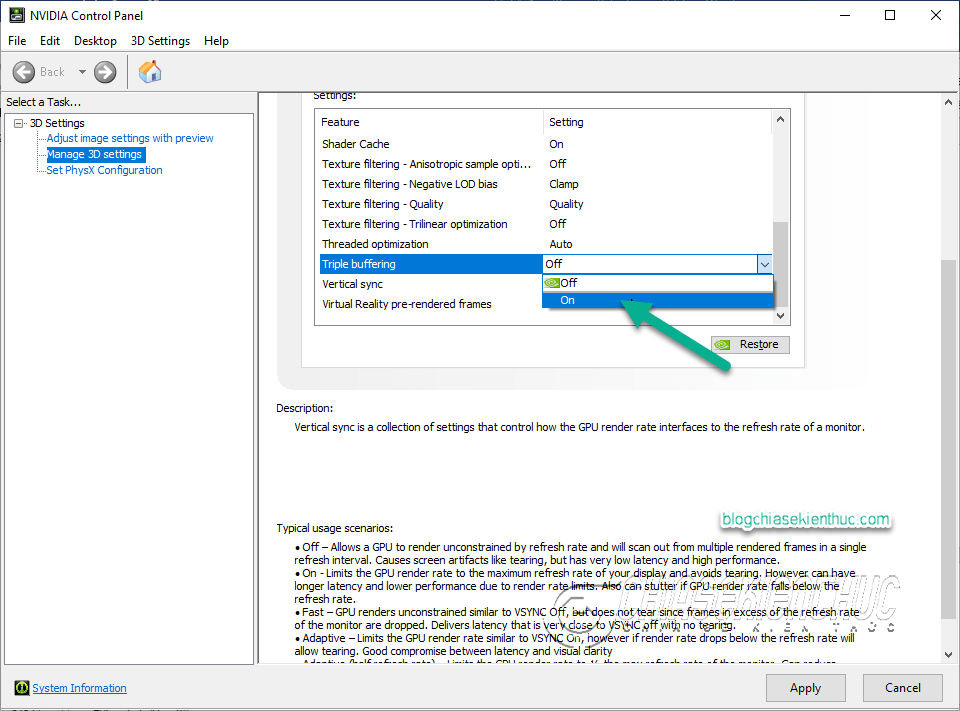







ơ sao mình xem hướng dẫn thì để ý card GTX1050 của mình không có mục chỉnh OpenGL nhỉ??? Mình chơi có mỗi game elsword mà với card này vẫn bị giật giật hoài khó chịu y như không card.
Bạn thử nâng cấp driver card màn hình lên phiên bản mới hơn xem sao nhé.
admin ơi cái đoạn bạn nói :”nếu hoạt động ở chế độ V-sync lâu dài có thể gây ảnh hưởng đến tuổi thọ GPU hoặc có thể gây tình trạng xé hình” là khi bật hay tắt v-sync vậy
cái này là lúc bật v-sync nha bạn
Bro ơi. Card AMD có kiểu này ko. ??
Bạn cài đặt tương tự với AMD nhé !